Permitir que los clientes renueven sus suscripciones (manual o automáticamente) es una gran idea para obtener pedidos recurrentes y aumentar sus ingresos. Esto también te ayudará a mejorar la experiencia del cliente, ya que no tendrá que esperar a la fecha de renovación para renovar su suscripción.
Esta guía le ayudará a habilitar la opción de renovación anticipada para las suscripciones de WooCommerce. También mencionaré algunos de los requisitos para la renovación anticipada. Sin más preámbulos, entremos en ello.
Tabla de contenido
¿Cómo habilitar la renovación anticipada de las suscripciones de WooCommerce?
usaré el Woo Suscripciones plugin para habilitar la función de renovación anticipada en WooCommerce. Nota: Si está utilizando cualquier otro plugin de suscripción, deberá ingresar a su configuración para habilitar esta opción.
Los siguientes son los pasos para habilitarlo.
1. Instale y active el plugin de suscripciones Woo
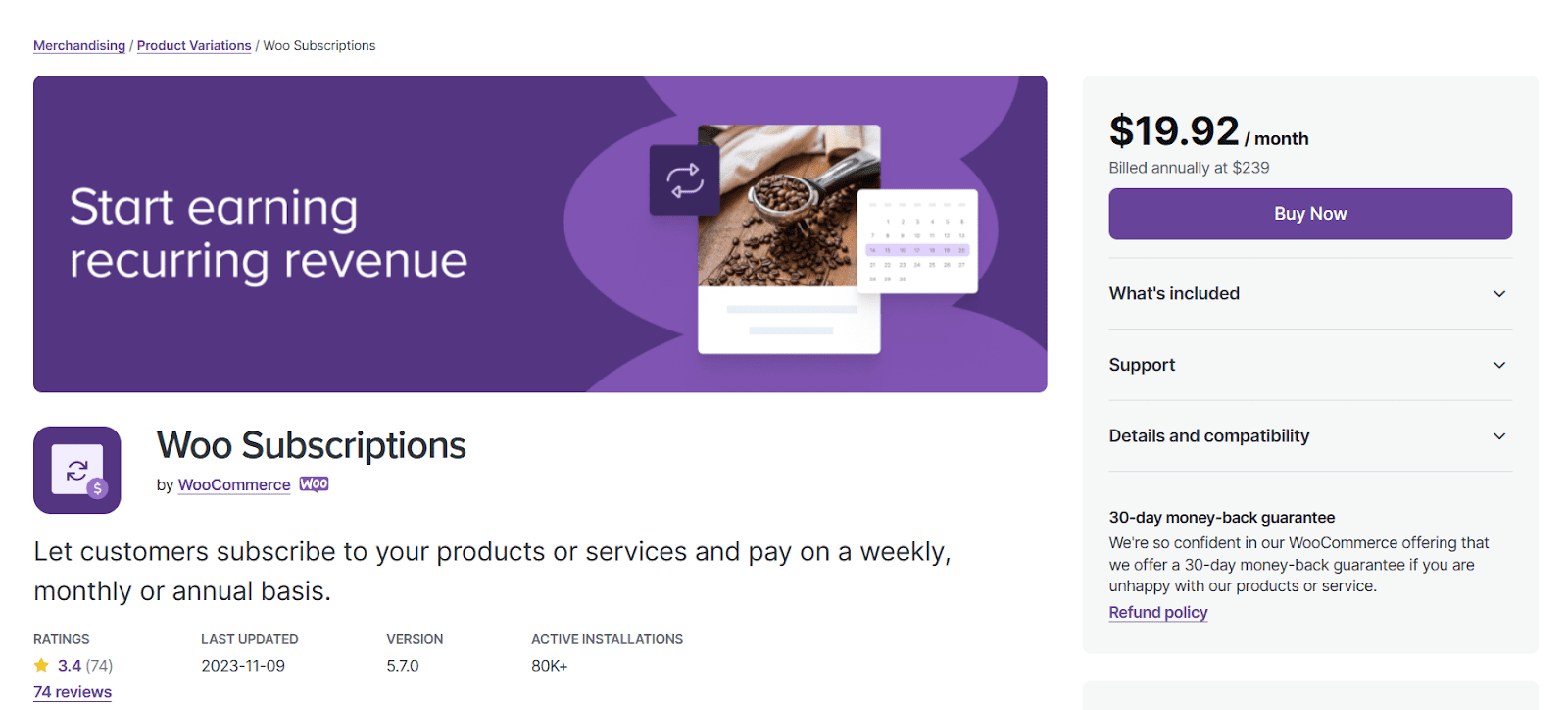
Primero, necesitas comprar el Woo Suscripciones plugin de la tienda oficial WooCommerce y descargue su archivo zip.
- Una vez descargado, debe navegar hasta Plugins > Agregar nuevo desde su panel de WordPress.
- Haga clic en el ‘Subir‘ para cargar el plugin en su sitio.
- Después de eso, aparecerá una ventana emergente en la pantalla, haga clic en ‘Escoge un archivo‘ para seleccionar el archivo zip del plugin desde su computadora.
- Una vez que haya seleccionado el archivo, haga clic en ‘Instalar ahora‘Botón para instalar el plugin.
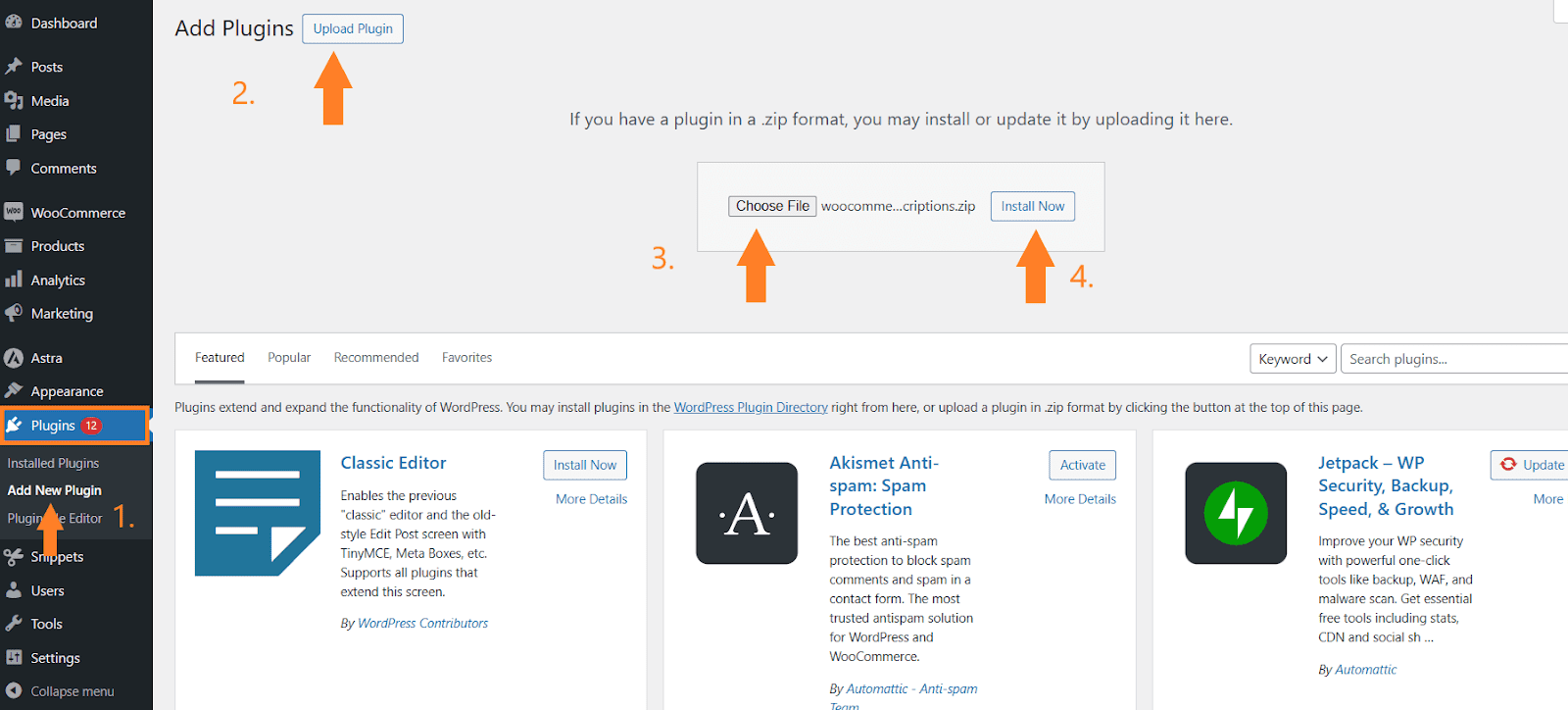
- Después de la instalación del plugin, será redirigido a una nueva página. Haga clic en el ‘Activar‘Botón para activar el plugin.
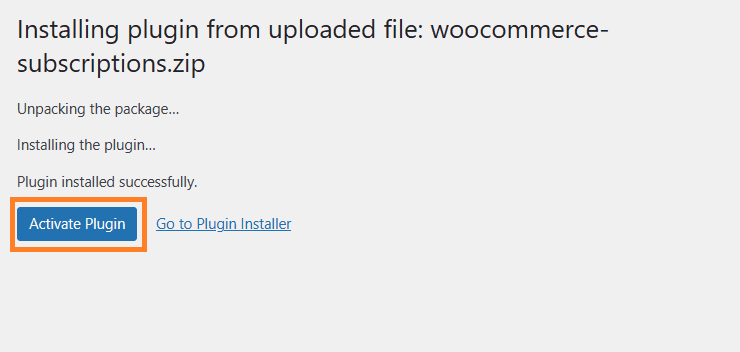
2. Cree un producto de suscripción
Después de activar el plugin, debe crear un producto de suscripción. Para hacerlo, navegue hasta Productos > Agregar nuevo desde su panel de WordPress.
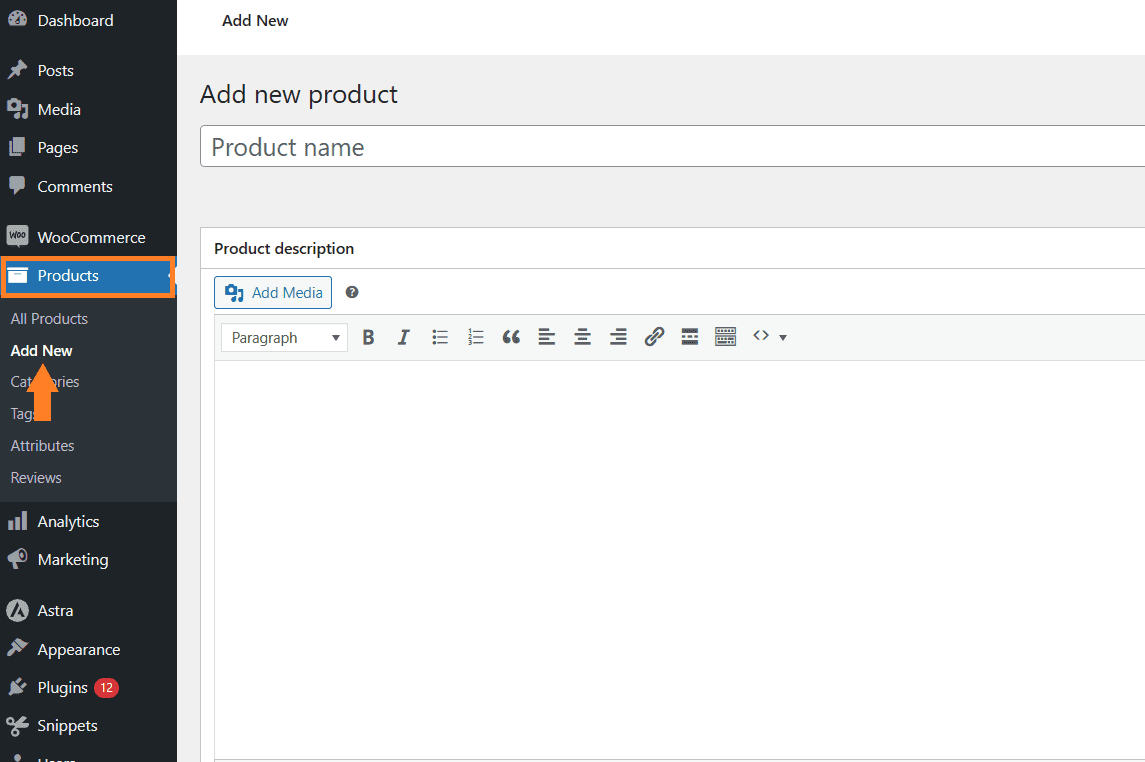
2.1. Agregar detalles del producto
Una vez que haga clic en él, será redirigido a la página de edición del producto.
Puede agregar el título del producto, la imagen y el precio. También puedes agregar una descripción. Hay varias otras opciones que puedes configurar desde allí.
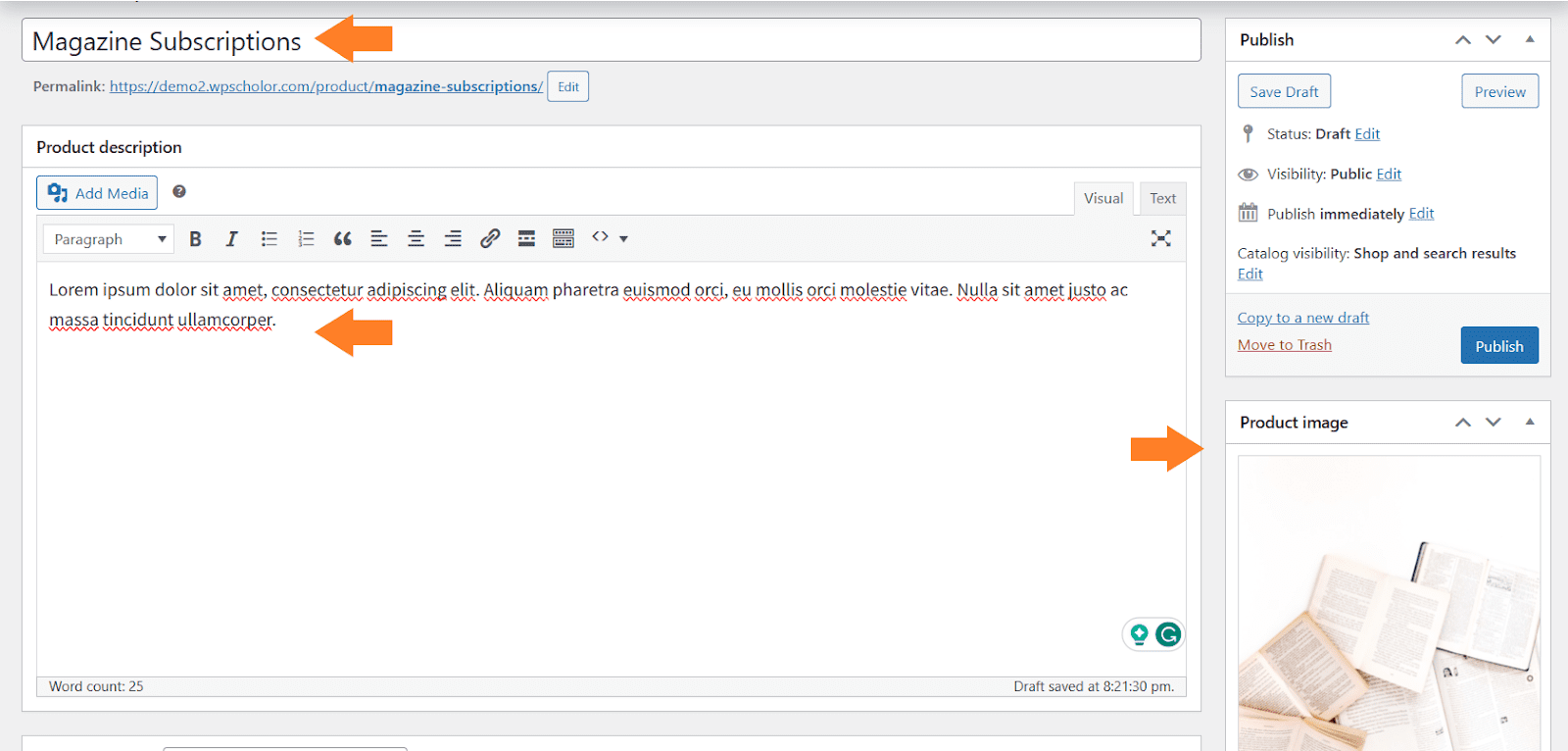
3.2. Seleccione el tipo de producto
Después de agregar los detalles del producto, debe desplazarse hacia abajo hasta ‘Datos del producto‘ y seleccione el tipo de producto en el menú desplegable. Como se mencionó anteriormente, puede crear
- Suscripciones simples
- Suscripciones variables
Nota: Este plugin le permite vender productos de pago único y productos de suscripción o de pago recurrente simultáneamente.
Crearé un producto de suscripción simple.
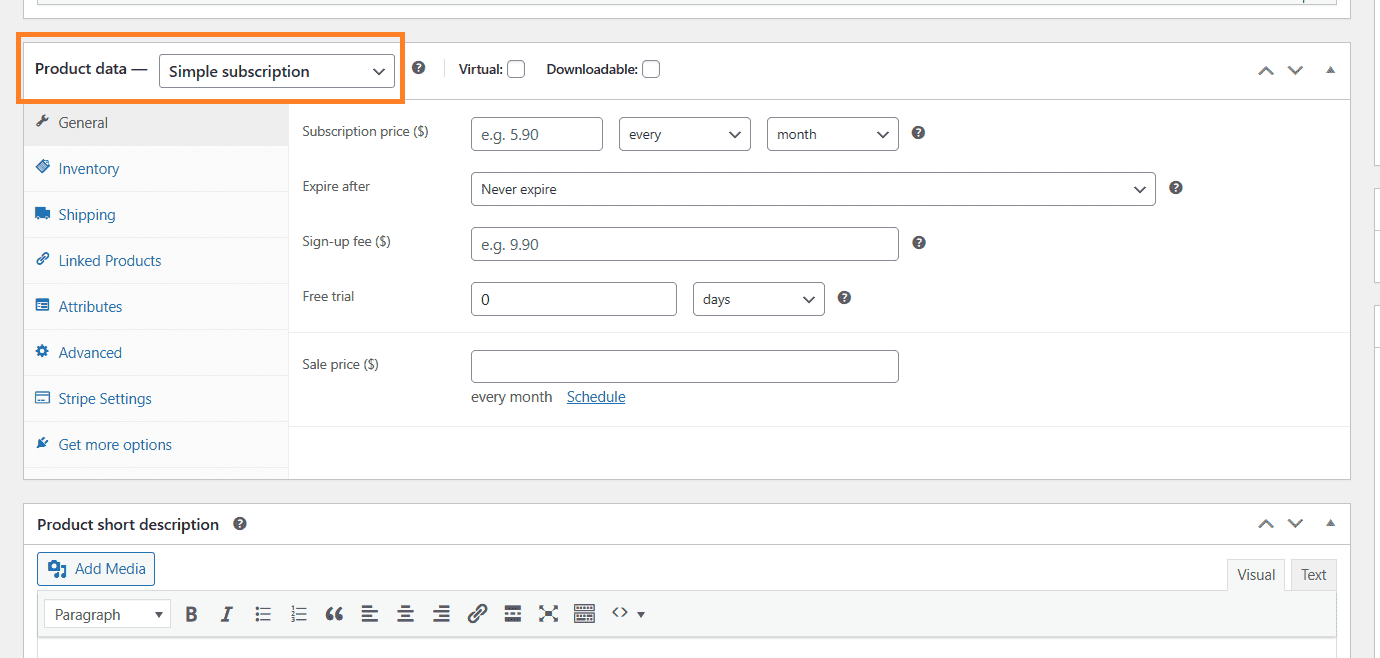
3. Configure los ajustes del producto
Una vez que haya seleccionado el tipo de producto, verá algunos campos nuevos a continuación desde los cuales puede configurar el precio y otras configuraciones. Puede seleccionar la hora en la que los clientes necesitan renovar su suscripción, seleccionar su hora de vencimiento y más.
Las siguientes son las configuraciones que necesita configurar.
3.1. Pon el precio
Primero, debe establecer el precio de la suscripción y la duración después de la cual desea que sus clientes renueven sus suscripciones.
En el ‘Precio de suscripción‘, puede ingresar su precio y, en el menú desplegable justo al lado, puede seleccionar la duración.
Quiero que mis clientes paguen $10 mensuales por este servicio, así que configuré los campos en consecuencia.
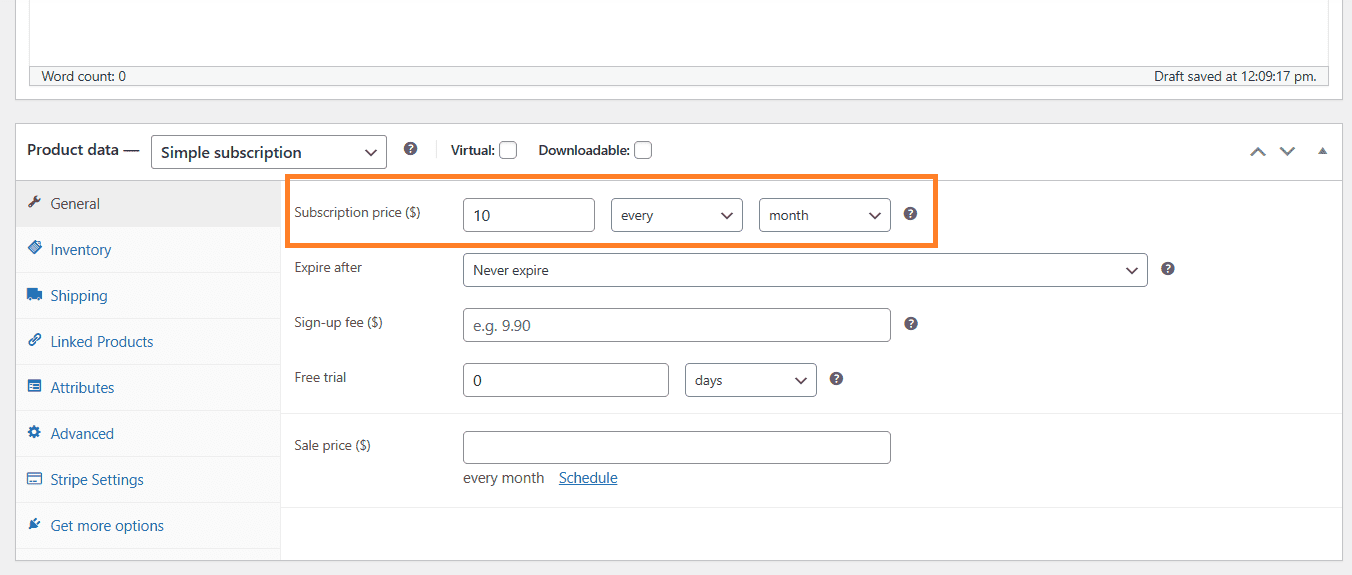
3.2. Más ajustes
Después de establecer el precio, también puede establecer una fecha de vencimiento, tarifas de registro y ofrecer un período de prueba gratuito o pago. Los dejaré por defecto pero puedes ajustarlos según tus necesidades.
Nota: El tiempo de vencimiento significa que la suscripción expira automáticamente después del período de tiempo seleccionado. Esta duración se suma a cualquier prueba gratuita o tiempo proporcionado antes de una primera fecha de renovación sincronizada.
3.3. Publicar el producto
Finalmente, debe desplazarse hasta la parte superior de la página y hacer clic en el botón azul ‘Publicar‘Botón para publicar el producto.
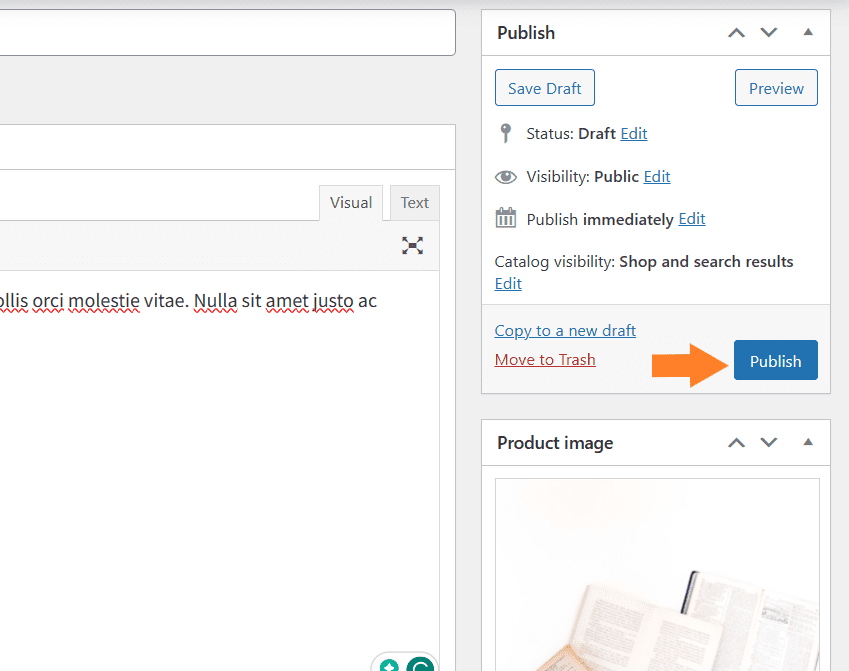
Una vez que el producto esté activo, deberá configurar las renovaciones anticipadas. Navegar a WooCommerce > Configuración > Suscripciones desde su panel de WordPress.
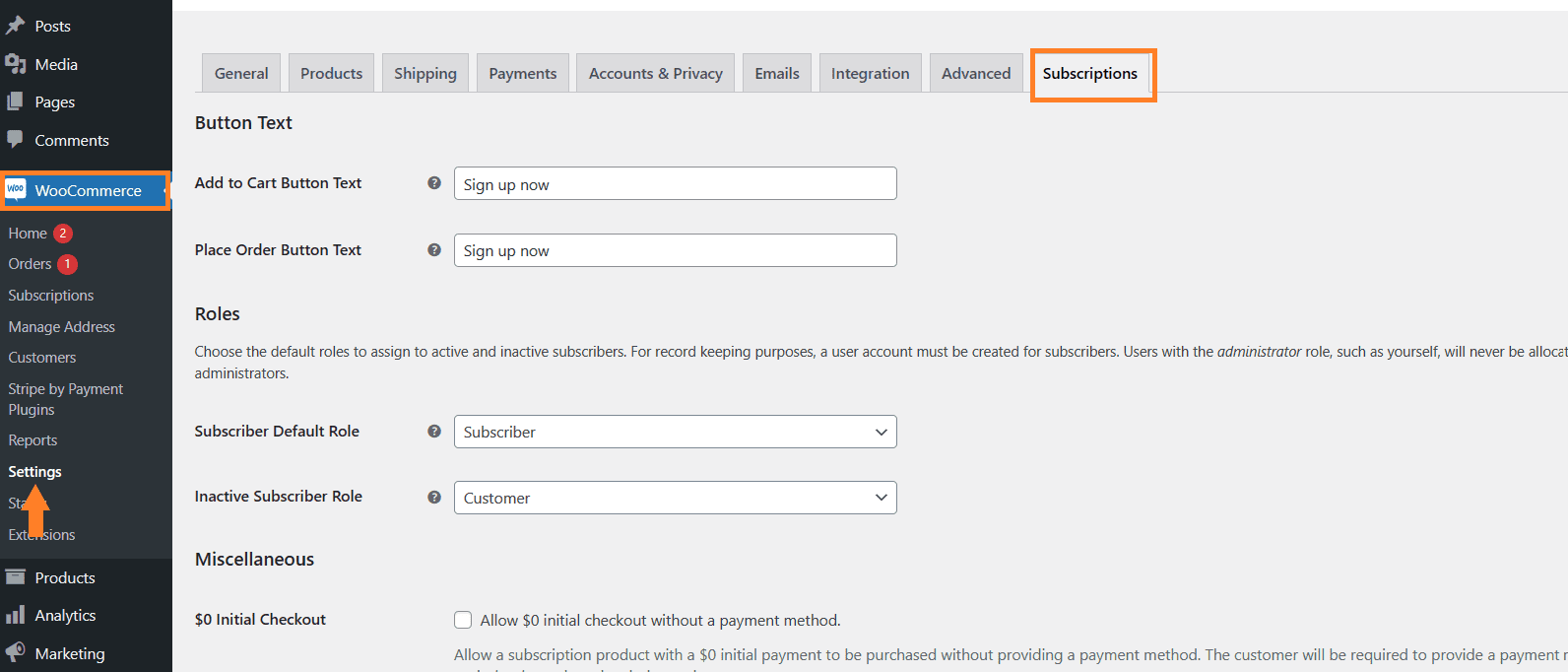
5. Configure los ajustes
Una vez en la página de configuración, desplácese hasta ‘Renovaciones‘ sección y marque el ‘Mostrar la opción de renovación automática‘casilla de verificación para permitir a los clientes activar y desactivar las renovaciones automáticas desde su página Ver suscripción.
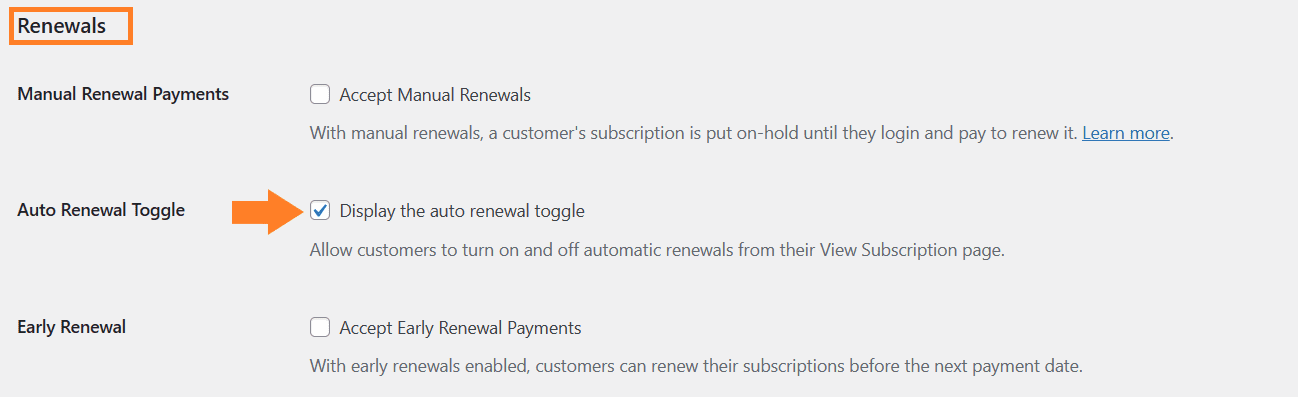
5.1. Acepte las renovaciones anticipadas
Es posible que desees explorar otras configuraciones, pero me ceñiré al objetivo principal de esta guía, que es permitir renovaciones tempranas en WooCommerce.
- Para habilitarlo, marque el ‘Acepte pagos de renovación anticipada‘casilla de verificación.
- También puede aceptar pagos de renovación anticipada a través de un modal, lo que significa que los clientes pueden renovar su suscripción desde el Mis cuentas > Ver suscripción página.
He habilitado ambas casillas de verificación.
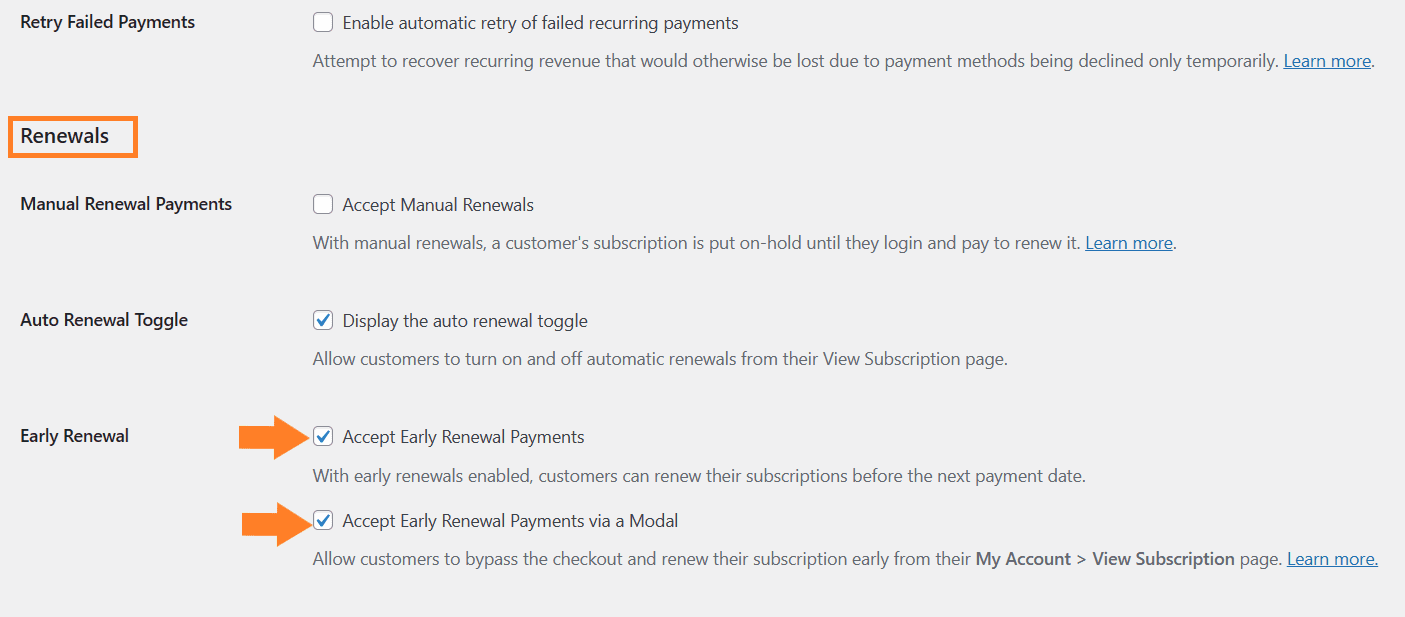
5.2. Guardar ajustes
Una vez que haya configurado los ajustes según sus requisitos, no olvide desplazarse hasta el final de la página y hacer clic en el botón azul «Guardar cambios‘ para guardar la configuración.
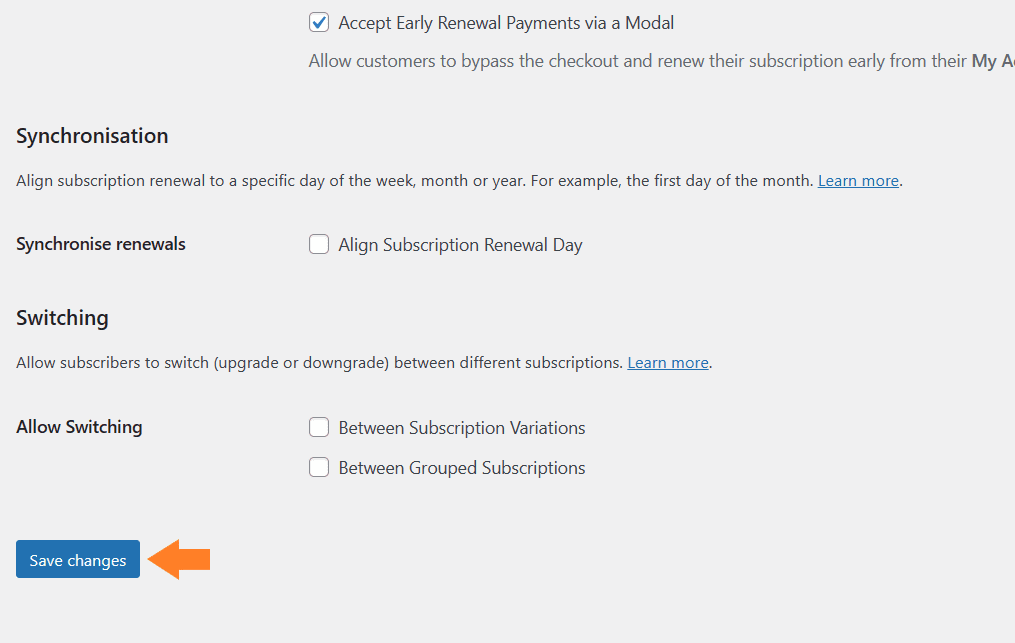
6. Resultados finales
Probemos los resultados finales. Visité la página del producto de suscripción, lo compré y visité la página de mi cuenta. Como puede ver, la suscripción está activa en el Mis cuentas página. Podría hacer clic en ‘Renovar ahora‘ para renovarlo.
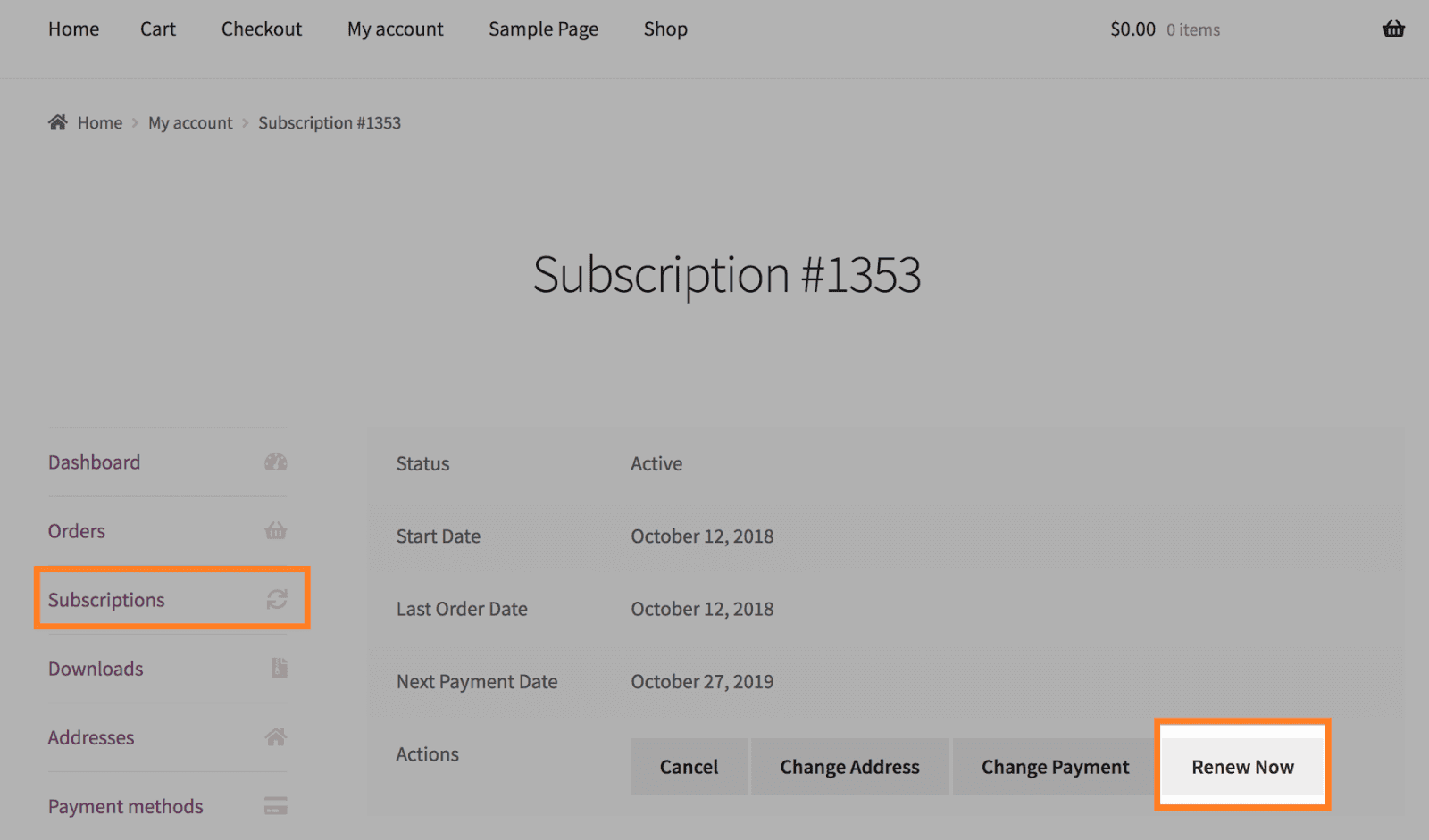
Fuente de la imagen: Woo.com
Nota: Para aceptar pagos recurrentes y automáticos, asegúrese de tener un método de pago como Stripe o PayPal que admita suscripciones y pagos automáticos.
Requisitos para realizar la renovación anticipada de la suscripción a WooCommerce
La opción «Renovar ahora» solo será visible para las suscripciones que cumplan ciertos criterios de renovación anticipada. Para activar la aparición del botón “Renovar ahora”, se deben cumplir las siguientes condiciones:
- La función de renovación anticipada debe estar activada.
- La suscripción debe estar en estado activo y no en período de prueba.
- El método de pago elegido debe admitir cambios en las fechas de renovación.
- La suscripción debe tener un precio recurrente, lo que significa que no debe tener un total de $0.
- La suscripción no debe incluir ningún producto de suscripción sincronizado configurado para renovación.
- La próxima fecha de pago debe acercarse al punto en el que expira la facturación de la suscripción.
Conclusión
Eso es todo por la guía de hoy. Espero que te haya resultado útil y hayas podido realizar renovaciones anticipadas para tus productos de suscripción de WooCommerce.


